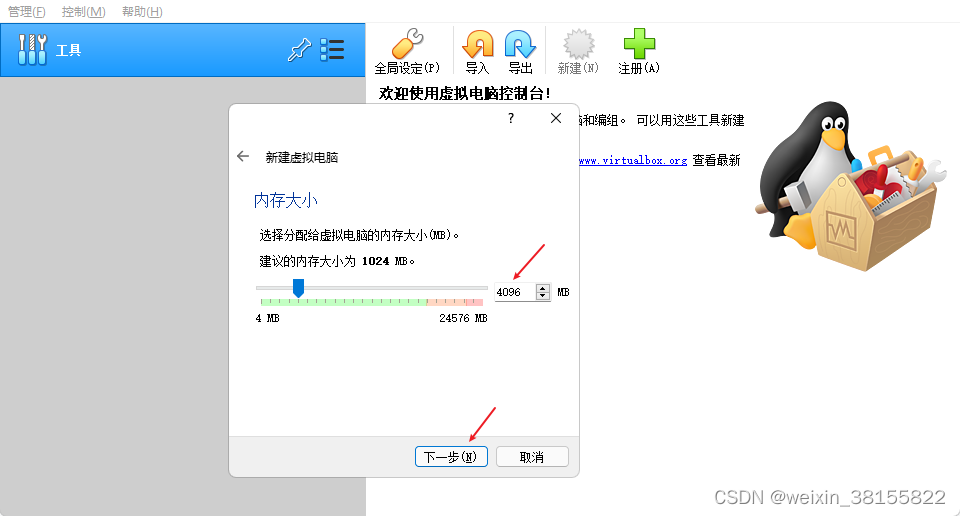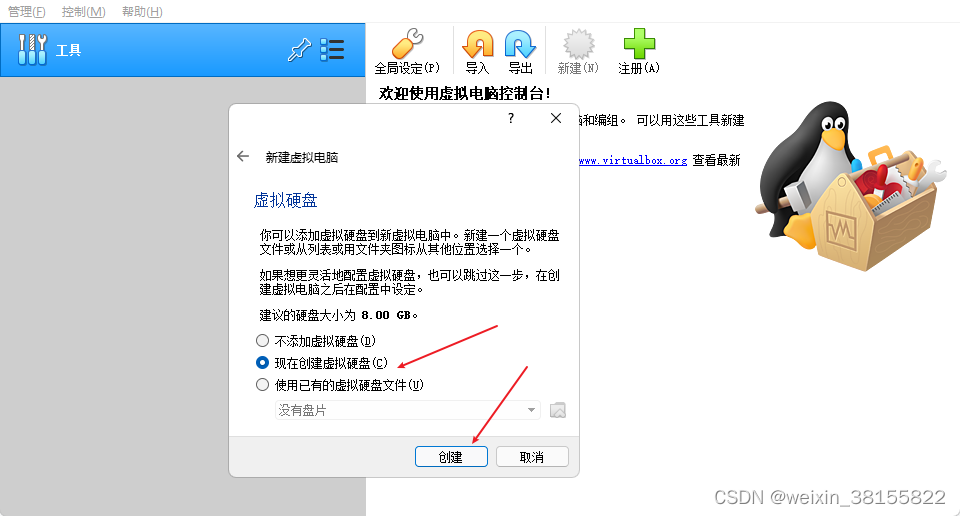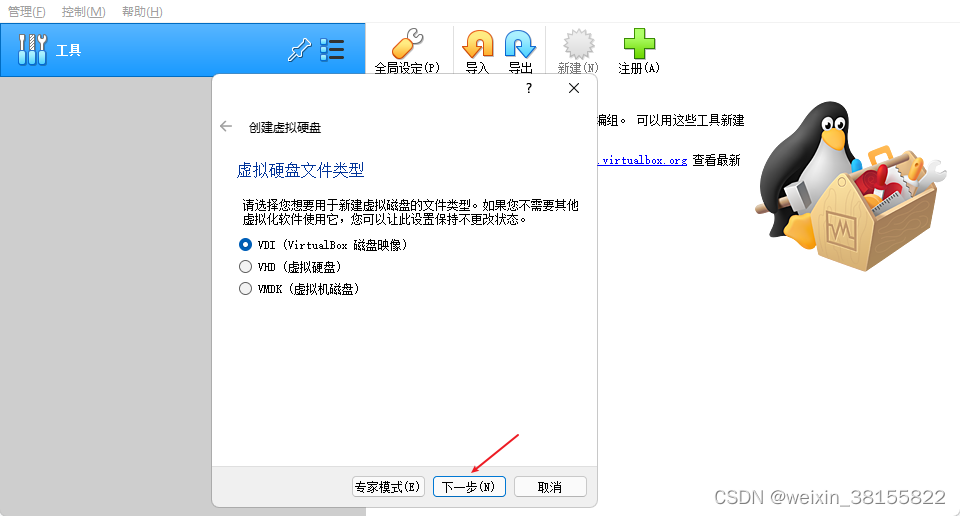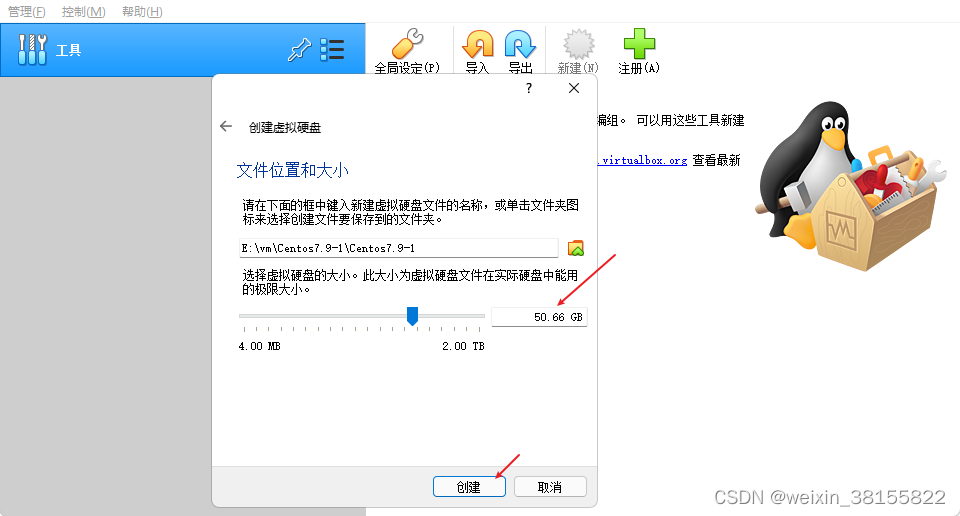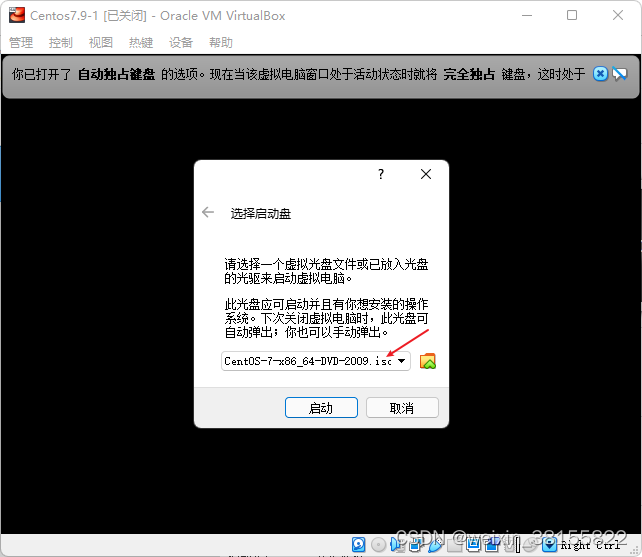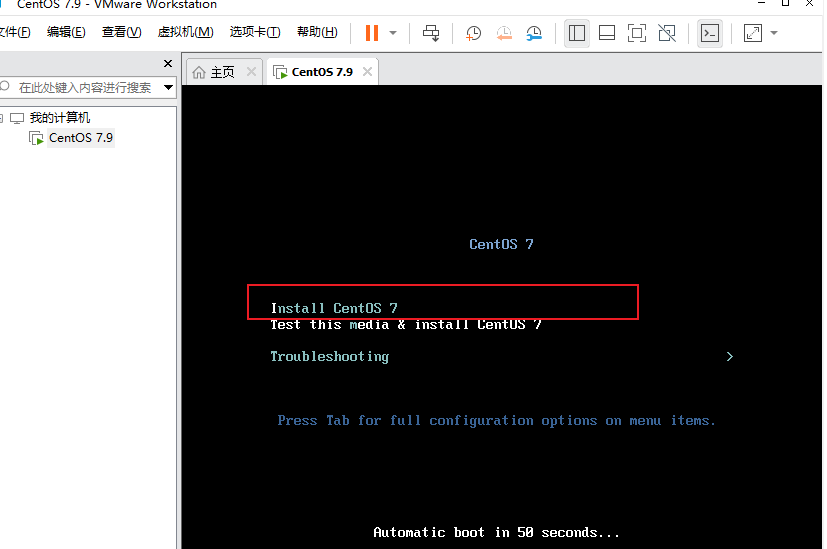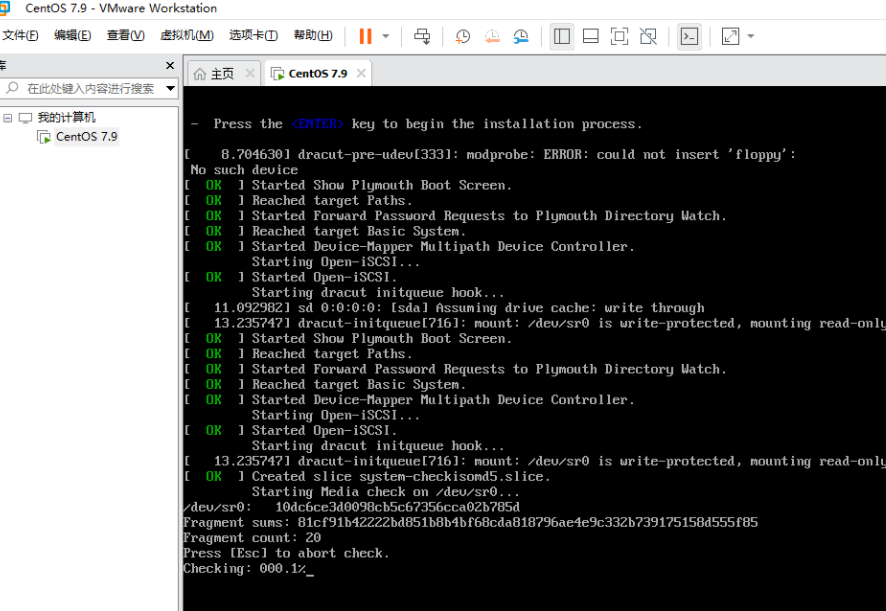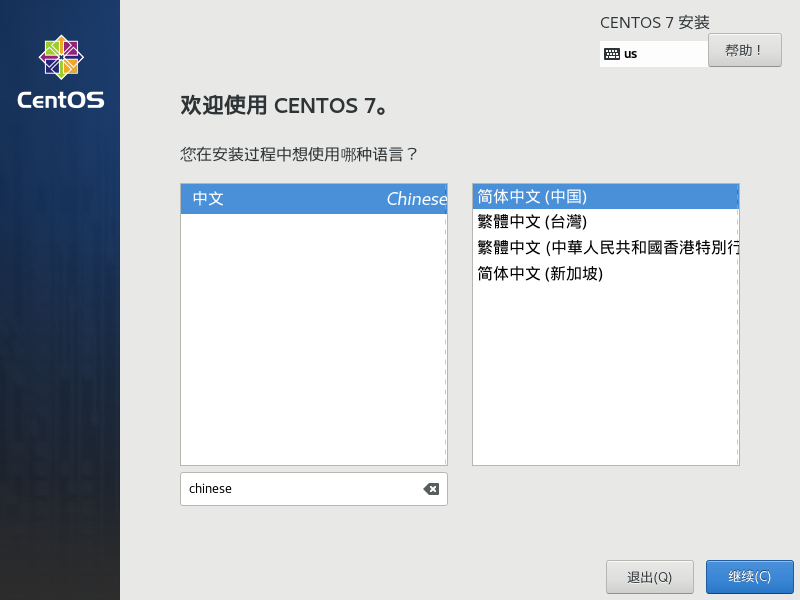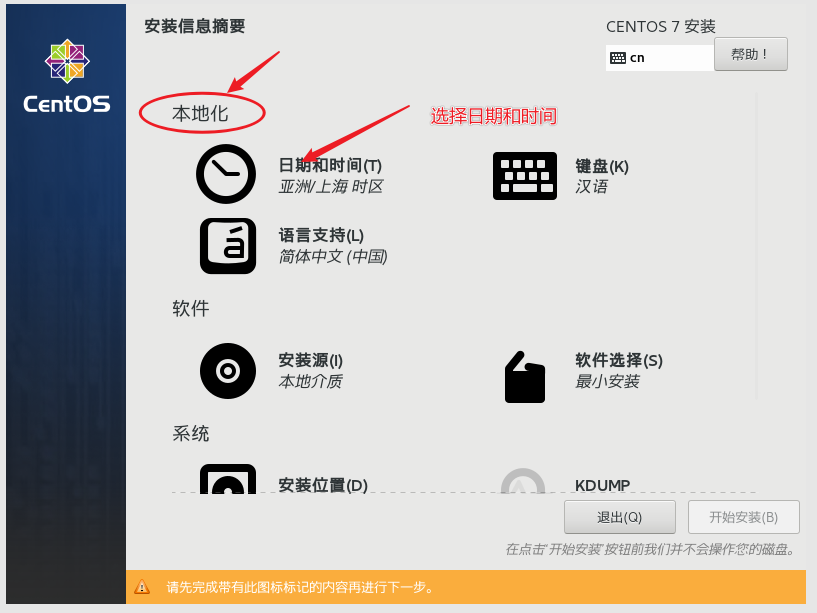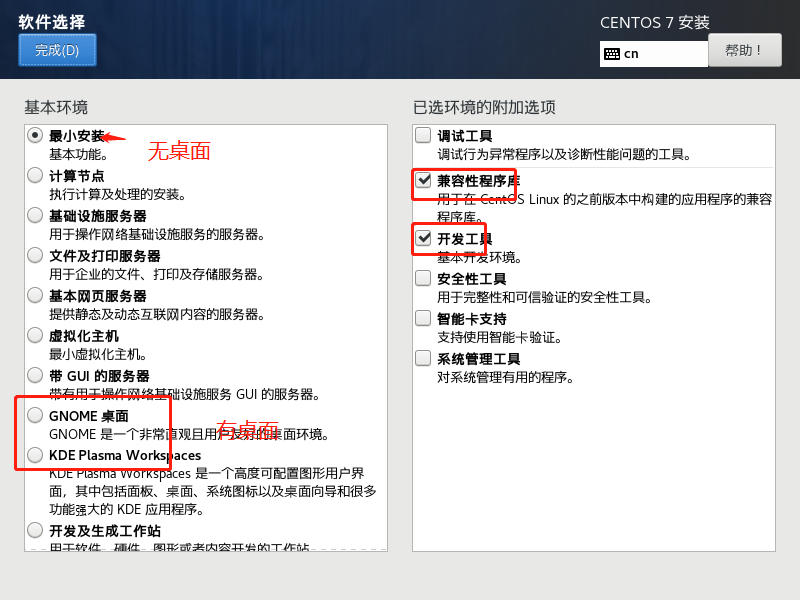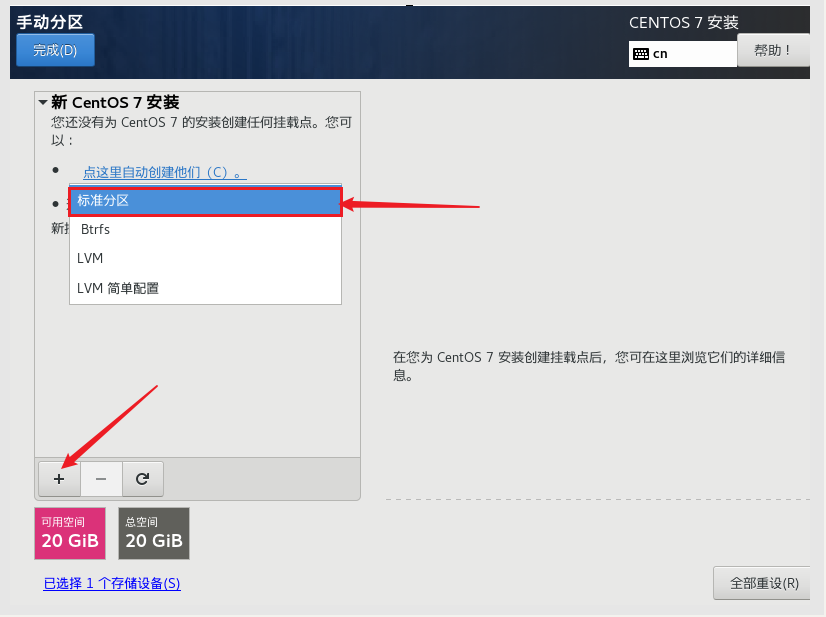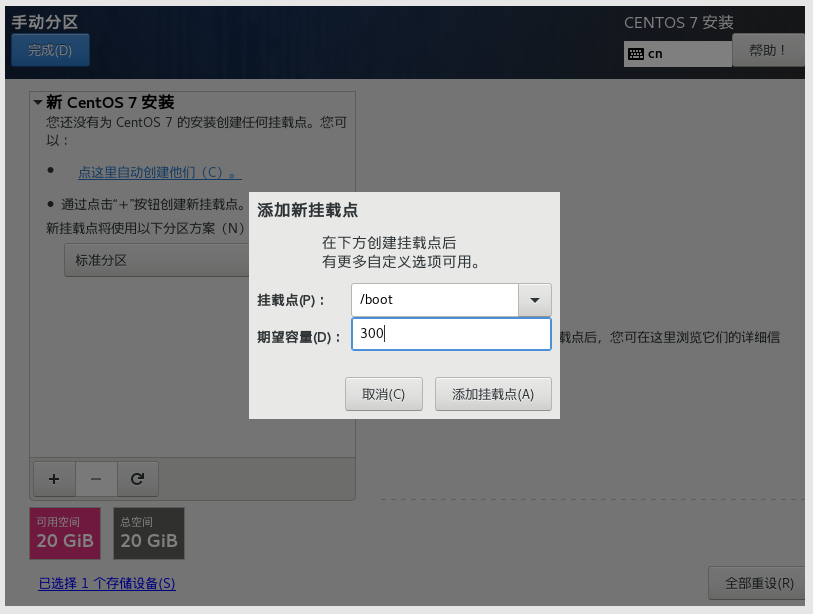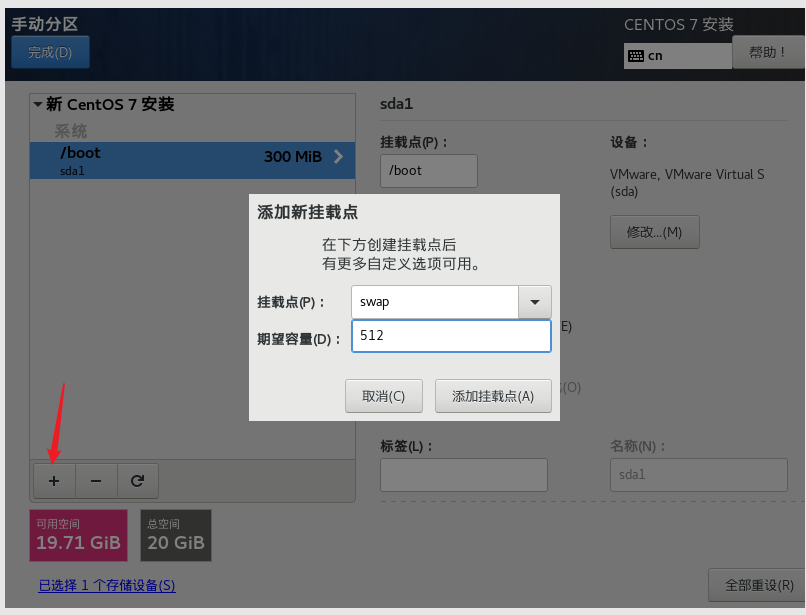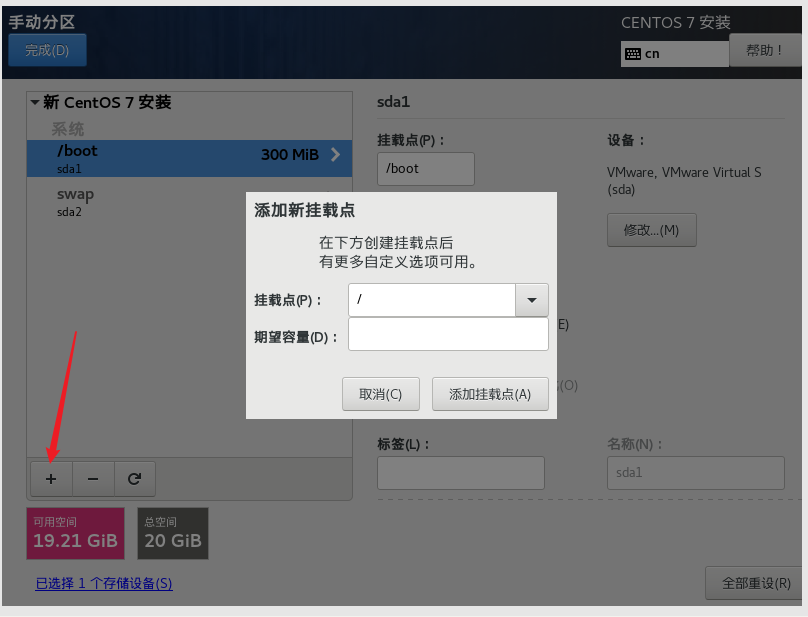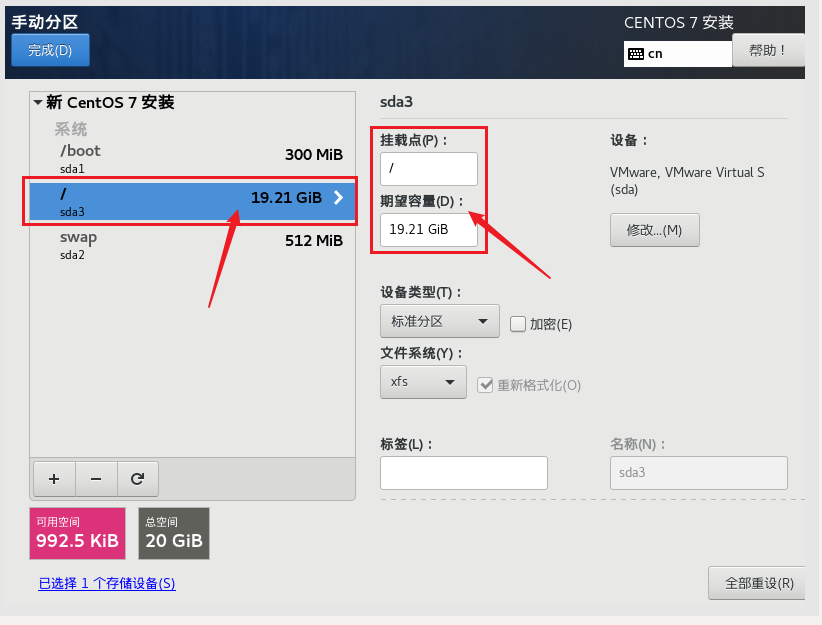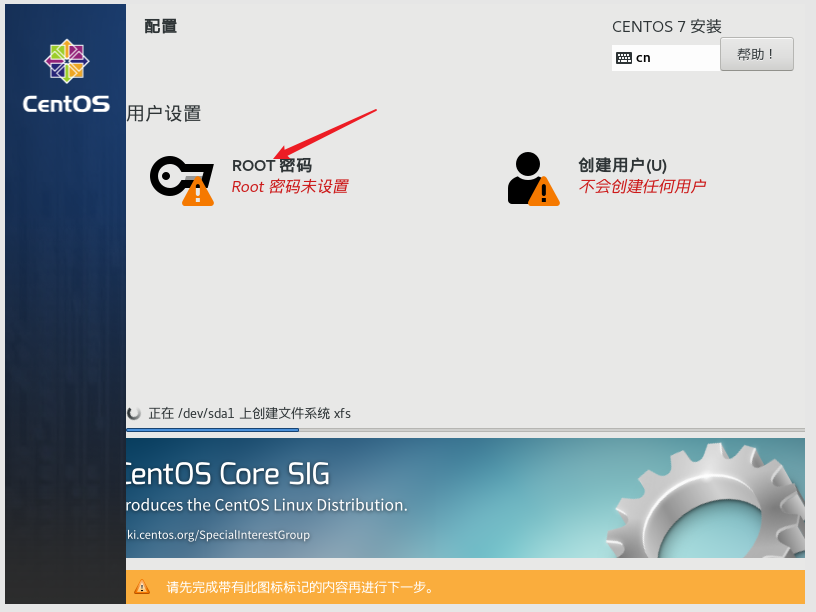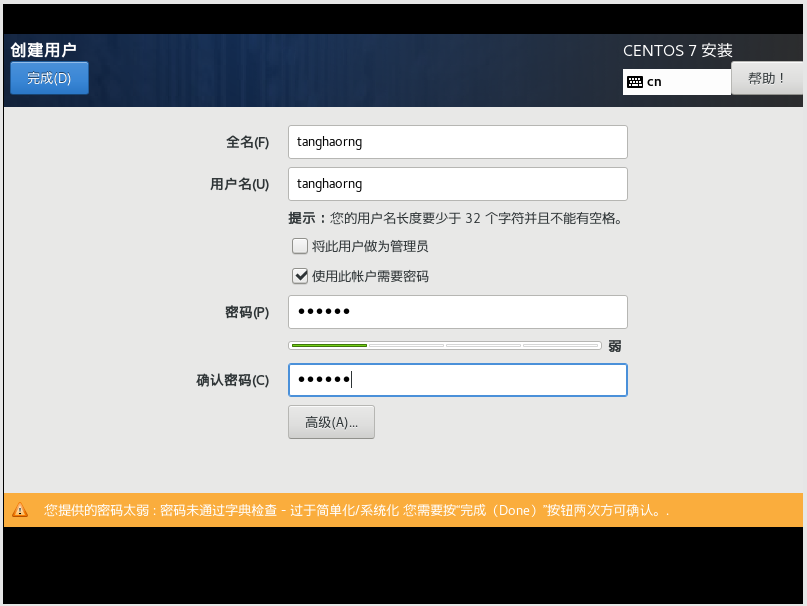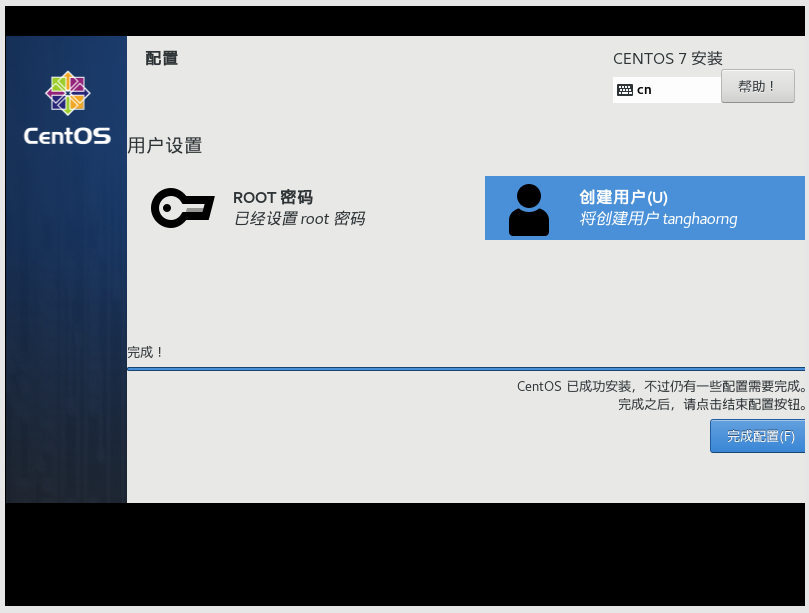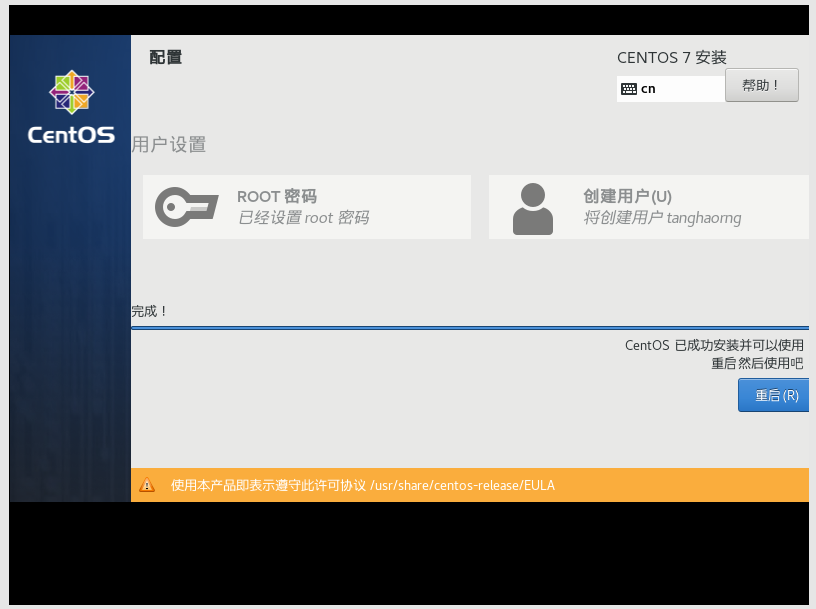系统安装:Centos 7.9 |
您所在的位置:网站首页 › centos kde桌面没有菜单栏 › 系统安装:Centos 7.9 |
系统安装:Centos 7.9
|
安装方式两种: 一、直接安装 下载镜像:Centos7 下载最新的DVD ISO镜像: 下载镜像地址: 1、官网地址:https://www.centos.org/ 2、阿里镜像站:https://mirrors.aliyun.com/centos 3、清华镜像源:https://mirrors.tuna.tsinghua.edu.cn/centos/ 3.、CentOS搜狐镜像:http://mirrors.sohu.com/centos/ 4、CentOS网易镜像:http://mirrors.163.com/centos/ 5、CentOS北京理工大学镜像:http://mirror.bit.edu.cn/centos/
后面的名称,一一介绍下: DVD:普通安装版,需安装到计算机硬盘才能用。文件比较大,包含一系列常用的软件。适合在虚拟机中安装学习。安装的时候可以选择性的安装。 Everything:包括各种packages。太大,挺多东西暂时用不到,不推荐。 LiveGNOME:GNOME桌面版。 LiveKDE:KDE桌面版。 Minimal:最小安装版,一般文本编辑器都没有,不推荐。 NetInstall:这个是网络安装的启动盘。 另外,.iso代表着直接下载镜像,.torrent是种子文件。 下载ios即可 ———————————————— 1、创建一个新的虚拟机
设置硬盘
设置网络:
启动:
1、进入安装instal 阶段,倒计时中……
2、设置语言
3、只配置日期和时间,键盘和语言支持没有特殊情况默认就好。
4、中国范围内都选择为上海(因为只有上海可选),并选择为24小时制,设置完成后单击完成按钮
5、 只配置软件选择,安装源系统会自动识别,所以不用管
6、然后我们选择安装的系统是否含有界面,界面一般对于我们来说用处不大,而且CentOS的界面不好操作,所以这里选择最小安装
7、【系统】中只配置安装位置,指的是系统如何分区,其它的都默认就好
8、我要配置分区, 这里要自己配置,不然大部分磁盘会挂载到home下面
8.1、手动分区我们要选择标准分区,然后点击下面的“+”添加分区
8.2、 添加 /boot分区,用来放启动文件,大小300MB足矣,然后点击“添加挂载点”。创建三个分区:/boot区、swap交换分区、根分区/
8.3、 添加 swap分区,这个是交换分区,一般情况是物理内存的2倍大小,用于物理内存不足时使用,可能造成系统不稳定,
8.4、增加根分区,表示所有空间大小,这里不填写大小,即默认剩余的空间都给根分区,然后点击”添加挂载点“。
8.5、点击”完成“。
8.6、点击”接受更改“。
9、回到界面,点击“开始安装“。
10、接下来配置用户设置。 1、设置管理员ROOT密码,这是最高权限root用户的密码(默认账号为root,密码为现在要设置的) 在实际中root密码越复杂越好,因为这里只是演示,所以密码就没有那么复杂了。 提示:这个密码非常重要,请务必牢记!!!
2、创建用户,这里就是普通的用户,权限比较低,这一步我们可以省略。
11、用户设置好了之后,等待CentOS安装完成,,然后点击“完成配置”
12、等待配置全部完成后“点击重启”
|
【本文地址】
今日新闻 |
推荐新闻 |
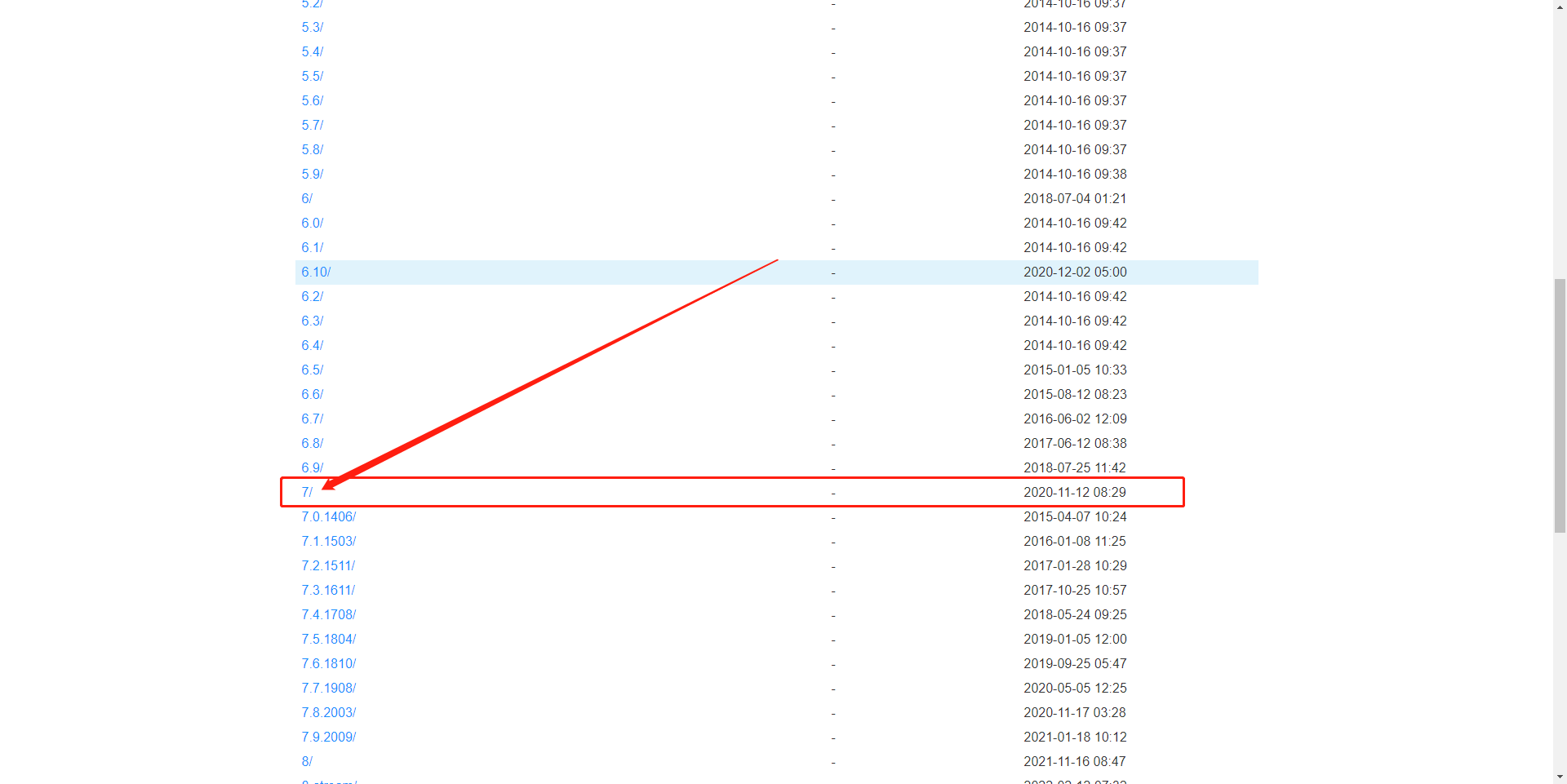
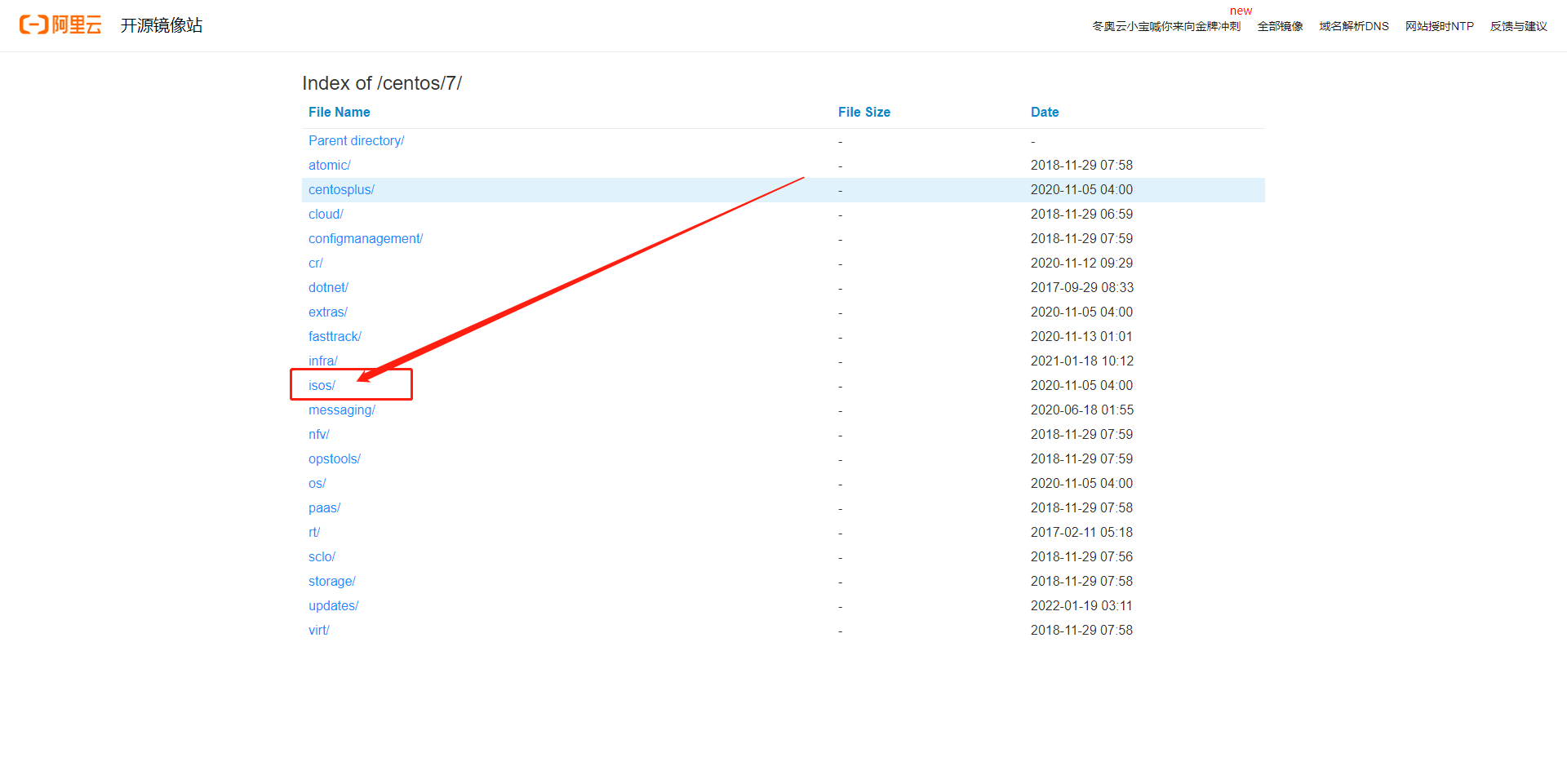

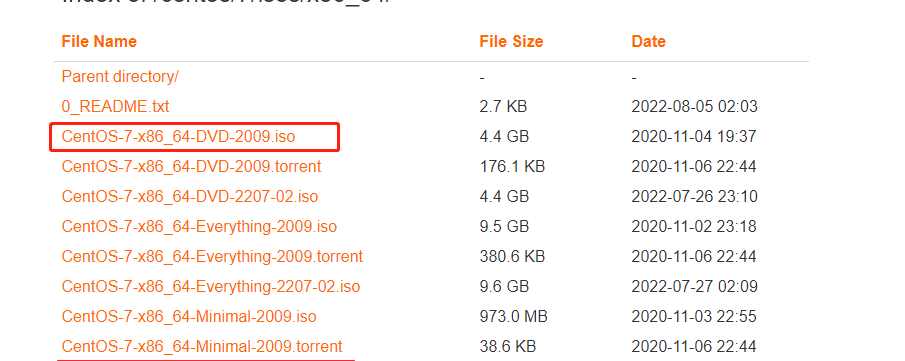
 2、选择内存大小
2、选择内存大小